透かしなしで本番環境でテストしてください。
必要な場所で動作します。
30日間、完全に機能する製品をご利用いただけます。
数分で稼働させることができます。
製品トライアル期間中にサポートエンジニアリングチームへの完全アクセス
PDFドキュメントを結合する機能は、多くのアプリケーションで一般的な要件です。 レポート、請求書、その他の文書中心のシステムを扱う際に、PDFを結合することでプロセスを簡略化し、ユーザーエクスペリエンスを向上させることができます。 .NETエコシステムにおいて、IronPDFはPDFファイルを扱うための強力で柔軟なソリューションを提供します。 この記事では、.NETアプリケーションでIronPDFの公式ウェブサイトを使用して異なるPDFドキュメントを結合する方法を探ります。
PDFファイルを作成
PDFファイルを開く
IronPDFは、HTML、画像、その他のソースからPDFドキュメントを生成および編集できる.NET PDFライブラリです。 これは、.NET 8、7、6、5、Core、Standard、そしてFrameworkと互換性があり、暗号化、圧縮、デジタル署名、OCRなどのさまざまな機能をサポートしています。
IronPDFの主な機能のいくつかは以下の通りです:
HTMLファイル、文字列、またはURLをPDF文書に変換できます。CSS、JavaScript、画像、フォント、レスポンシブレイアウトに対応しています。 PDFの外観をカスタマイズするために、ページテンプレート、ヘッダー、フッター、ページ番号、ページ区切りを適用することもできます。
既存のPDF文書を、ページの追加、削除、または結合、メタデータの変更、パスワードや権限の適用、デジタル署名の追加、ファイルサイズの圧縮によって修正することができます。また、PDFからテキスト、画像、フォームデータを抽出したり、PDFをHTMLや画像に変換したりすることもできます。
IronPDFを使用してゼロからPDFドキュメントを作成したり、PDFDocumentクラスを使用してテキスト、画像、形状、注釈、ブックマーク、フォームなどのPDF要素を操作することができます。 PDF の印刷設定を制御するために、PDFPrintOptions クラスを使用することもできます。
IronPDFの導入はとても簡単です。 NuGet パッケージ マネージャー コンソールを使用して、.NET プロジェクトに IronPDF NuGet パッケージ をインストールします。
Install-Package IronPdf
または、IronPDFのインストールガイドから直接インストールできます。
IronPDFがインストールされると、.NETアプリケーション内で複数のPDFドキュメントを簡単に結合できます。 以下は、その方法に関するステップバイステップガイドです:
私たちのプロジェクトで使用するためのIronPDFライセンスが必要です。 IronPDFのウェブサイトから無料体験版ライセンスを取得できます。
IronPdf.License.LicenseKey = "IRONSUITE.ABC.XYZ.COM.876UTR-DEPLOYMENT.TRIAL-P45MXL.TRIAL.EXPIRES.31.JAN.2030"; // example of a license keyIronPdf.License.LicenseKey = "IRONSUITE.ABC.XYZ.COM.876UTR-DEPLOYMENT.TRIAL-P45MXL.TRIAL.EXPIRES.31.JAN.2030"; // example of a license keyIronPdf.License.LicenseKey = "IRONSUITE.ABC.XYZ.COM.876UTR-DEPLOYMENT.TRIAL-P45MXL.TRIAL.EXPIRES.31.JAN.2030" ' example of a license keyこのライセンスキーを、IronPDFから取得したものに置き換えてください。
次に、新しいPDFドキュメントを開くか作成する必要があります。
まず、結合したい各PDFファイルのためにIronPDFドキュメントを作成します。 既存のPDFを扱う場合でも、新しいPDFを作成する場合でも、IronPDFはそのプロセスをシームレスにします。
ChromePdfRenderer chromePdfRenderer = new ChromePdfRenderer();
PdfDocument pdfDocument = chromePdfRenderer.RenderUrlAsPdf("https://www.adobe.com/acrobat/about-adobe-pdf.html");
pdfDocument.SaveAs("PDF1.pdf");ChromePdfRenderer chromePdfRenderer = new ChromePdfRenderer();
PdfDocument pdfDocument = chromePdfRenderer.RenderUrlAsPdf("https://www.adobe.com/acrobat/about-adobe-pdf.html");
pdfDocument.SaveAs("PDF1.pdf");Dim chromePdfRenderer As New ChromePdfRenderer()
Dim pdfDocument As PdfDocument = chromePdfRenderer.RenderUrlAsPdf("https://www.adobe.com/acrobat/about-adobe-pdf.html")
pdfDocument.SaveAs("PDF1.pdf")上記のコードは、引数で指定されたURLから新しいPDFファイルを作成します。 これはIronPDFの一部であるChromePdfRendererインスタンスを初期化します。 次に、このレンダラーを使用してウェブページ(この場合はAdobeのPDF情報ページ)をPDFドキュメントに変換し、「PDF1.pdf」として保存します。RenderUrlAsPdfメソッドは、Chromeブラウザーエンジンを使用して、ウェブコンテンツをダウンロード可能なPDFファイルにシームレスに変換することを可能にします。
生成されたPDFドキュメントは次のとおりです:
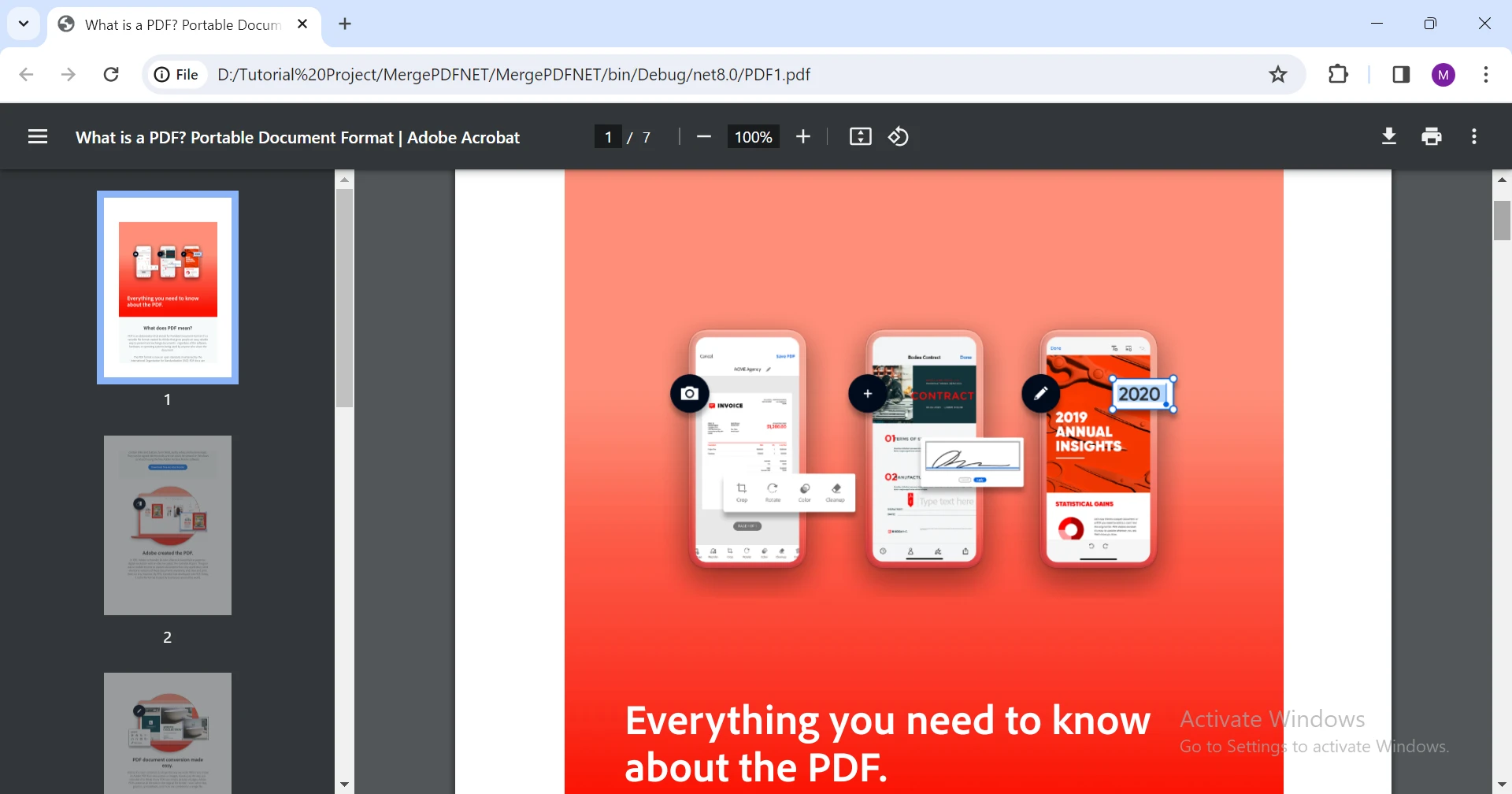
IronPDFは新しいPDFドキュメントを作成する3つの方法を提供します:
HTML文字列からPDFを作成
HTML文字列から2つ目のPDFファイルを作成してみましょう:
ChromePdfRenderer chromePdfRenderer = new ChromePdfRenderer();
PdfDocument pdfDocument = chromePdfRenderer.RenderHtmlAsPdf("<h1>MY PDF File</h1>");
pdfDocument.SaveAs("PDF2.pdf");ChromePdfRenderer chromePdfRenderer = new ChromePdfRenderer();
PdfDocument pdfDocument = chromePdfRenderer.RenderHtmlAsPdf("<h1>MY PDF File</h1>");
pdfDocument.SaveAs("PDF2.pdf");Dim chromePdfRenderer As New ChromePdfRenderer()
Dim pdfDocument As PdfDocument = chromePdfRenderer.RenderHtmlAsPdf("<h1>MY PDF File</h1>")
pdfDocument.SaveAs("PDF2.pdf")上記のコードは、RenderHTMLAsPDF() メソッドで提供されたHTML文字列から新しいPDFドキュメントを生成します。
出力PDFファイルは次のとおりです:
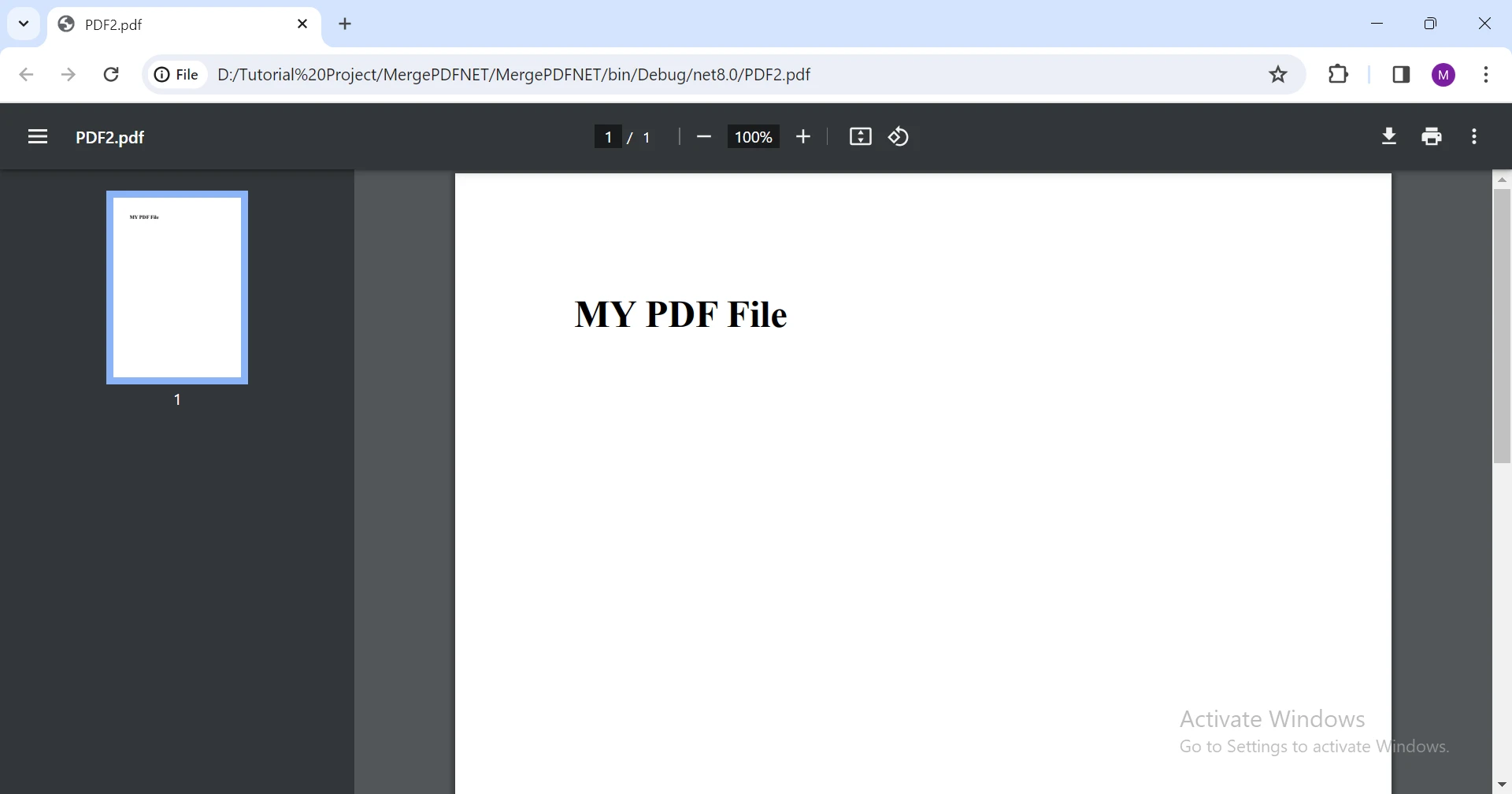
両方のPDFの準備ができたので、PDFファイルをマージするコードを書きましょう。
個々のPDFドキュメントを用意したら、IronPDFを使用して単一のPDFドキュメントに結合することができます。
PdfDocument pdfDocument1 = new PdfDocument("PDF1.pdf");
PdfDocument pdfDocument2 = new PdfDocument("PDF2.pdf");
var merged = PdfDocument.Merge(pdfDocument1, pdfDocument2);
merged.SaveAs("Merged.pdf");PdfDocument pdfDocument1 = new PdfDocument("PDF1.pdf");
PdfDocument pdfDocument2 = new PdfDocument("PDF2.pdf");
var merged = PdfDocument.Merge(pdfDocument1, pdfDocument2);
merged.SaveAs("Merged.pdf");Dim pdfDocument1 As New PdfDocument("PDF1.pdf")
Dim pdfDocument2 As New PdfDocument("PDF2.pdf")
Dim merged = PdfDocument.Merge(pdfDocument1, pdfDocument2)
merged.SaveAs("Merged.pdf")上記のコードは、既存のPDFファイル(「PDF1.pdf」および「PDF2.pdf」)を読み込むことによって、2つのPdfDocumentインスタンス、pdfDocument1とpdfDocument2を作成します。 PdfDocument.Merge メソッドは、これらの2つの入力PDFファイルを1つの統合されたドキュメントに結合するために使用され、結果は「Merged.pdf」として保存されます。これにより、IronPDFがいくつかのコード行で既存のPDFを統合ファイルにマージするプロセスを簡素化する方法を示しています。 この方法で、複数のPDFファイルを非常に簡単に結合することができます。
結合されたPDFドキュメントは以下の通りです:

結論として、.NET アプリケーションで複数のPDFドキュメントをマージするプロセスは、IronPDFを使用することで非常に簡単になります。 この強力なライブラリは、PDF のマージを簡単にするだけでなく、PDF の生成、編集、および操作に素晴らしい機能を提供します。 HTMLからPDFへの高度なスタイリングオプションでの変換から既存のPDFのシームレスな結合まで、IronPDFは開発者のツールキットにおいて多用途なツールであることを証明しています。
このガイドに記載されている手順に従うことで、開発者は簡単にIronPDFをプロジェクトに統合し、ドキュメント中心のアプリケーションを強化するための機能を活用できます。 レポート、請求書、またはその他の文書タイプを扱う場合でも、IronPDFの機能は、ページの追加、削除、または修正を含めて、非常に貴重です。 さらに、ライブラリはさまざまな.NETフレームワークとの互換性があるため、幅広いプロジェクトに適用できます。
IronPDFはインストールと使用が簡単で、C#でPDF開発を始めるために包括的なドキュメントとサンプルを提供します。 それは、開発者の数、場所、プロジェクト、および再配布のニーズに応じて、さまざまなライセンスオプションと無料トライアルを提供します。 ライセンスは永久的であり、無料のサポートおよびアップデートが含まれています。